诺顿ghost使用教程
Norton Ghost使用详解

Norton Ghost使用详解系统备份使用Ghost进行系统备份,有整个硬盘(Disk)和分区硬盘(Partition)两种方式。
在菜单中点击L ocal(本地)项,在右面弹出的菜单中有3个子项,其中Disk表示备份整个硬盘(即克隆)、Partition 表示备份硬盘的单个分区、Check表示检查硬盘或备份的文件,查看是否可能因分区、硬盘被破坏等造成备份或还原失败。
分区备份作为个人用户来保存系统数据,特别是在恢复和复制系统分区时具有实用价值。
选Local→Partition→To Image菜单,弹出硬盘选择窗口,开始分区备份操作。
点击该窗口中白色的硬盘信息条,选择硬盘,进入窗口,选择要操作的分区(若没有鼠标,可用键盘进行操作:TAB键进行切换,回车键进行确认,方向键进行选择)。
在弹出的窗口中选择备份储存的目录路径并输入备份文件名称,注意备份文件的名称带有GHO的后缀名。
接下来,程序会询问是否压缩备份数据,并给出3个选择:No表示不压缩,Fast表示压缩比例小而执行备份速度较快,High就是压缩比例高但执行备份速度相当慢。
最后选择Yes按钮即开始进行分区硬盘的备份。
Ghost备份的速度相当快,不用久等就可以完成,备份的文件以GHO后缀名储存在设定的目录中。
系统克隆硬盘的克隆就是对整个硬盘的备份和还原。
选择菜单Local→Disk→To Disk,在弹出的窗口中选择源硬盘(第一个硬盘),然后选择要复制到的目标硬盘(第二个硬盘)。
注意,可以设置目标硬盘各个分区的大小,Ghost可以自动对目标硬盘按设定的分区数值进行分区和格式化。
选择Yes开始执行。
Ghost能将目标硬盘复制得与源硬盘几乎完全一样,并实现分区、格式化、复制系统和文件一步完成。
只是要注意目标硬盘不能太小,必须能将源硬盘的数据内容装下。
Ghost还提供了一项硬盘备份功能,就是将整个硬盘的数据备份成一个文件保存在硬盘上(菜单Loca l→Disk→To Image),然后就可以随时还原到其他硬盘或源硬盘上,这对安装多个系统很方便。
诺顿ghost使用教程

诺顿 ghost 使用教程即使你拥有最先进的电脑,采用传统的方法,Windows 的安装速度仍然是令人头痛的!有没有什么重 装系统的简便方法呢?当然有,Ghost 就是其中的一种选择。
Norton Ghost 的文件比较小,只要一个主文件 Ghost.exe(Ghost 2002 仅 600 多 KB)就可工作, 一张启动盘就可以装下。
由于是纯 DOS 程序,建议做张启动盘并将 Norton Ghost 放在软盘上。
下面, 我们就一步步来看看怎样制作镜像文件和恢复系统: 制作主分区镜像 运行 Norton Ghost 后,首先看到的是主菜单,其中各个选项的含义是: Local:本地硬盘间的操作 LPT:并行口连接的硬盘间操作 NetBios:网络硬盘间的操作 Option:设置(一般使用默认值) 以单机为例,选择“Local”菜单,这里又包括以下子菜单: Disk:硬盘操作选项 Partition:分区操作选项 Check:检查功能(一般忽略) 好,了解了菜单项的含义后,我们就可以开始“重装之旅”了。
图 1:选择“分区”到“镜像” 选择“Partition”看到如下命令: TO Partition:分区对分区拷贝TO Image:分区内容备份成镜像 From Image:镜像复原到分区 对于一般用户,用得最多的还是“TO Partition”(分区操作)中的“TO Image”( 分区内容备份成镜 像文件)或“From Image”(从镜像文件复原到分区)两项。
图 2:正确选择源硬盘 首先用一张干净的启动盘启动机器到纯 DOS 模式下,执行 Ghost.exe 文件,在显示出 Ghost 主画 面后,选择“Local→Partition→To Image”,屏幕显示出硬盘选择画面,选择源分区所在的硬盘“1”(注 意例图为双硬盘)。
图 3:正确选择源分区选择要制作镜像文件的分区(即源分区),这里选择分区“1”(即 C 分区),选择后单击“OK”按钮。
Norton Ghost 15.0使用图解

系统克隆工具鼻祖Ghost 15.0使用图解一、安装与设置向导 Ghost 15的安装简单,用户可以在安装过程中可以选择需要安装的附加功能,Ghost15 支持最新的Windows 7 系统,并且在Windows 7中运行良好。
◆ 如果从官方网站下载,Ghost 15安装程序默认是英文的。
没关系,其实安装包里也包含了简体中文版本,你只需要用压缩软件解压安装文件,然后进入“解压目录→Install”目录下,运行Setup.exe就可以安装简体中文版的Ghost 15 了。
太平洋下载中心所提供的版本可以自动选择你的操作系统语言。
安装完毕重启计算机后,Ghost 15有个激活向导,引导用户激活产品(不激活只可以免费试用30天),在没有激活的状态下,用户可以正常使用Ghost 15的备份/恢复功能,但一些辅助功能不能使用。
为了方便初级用户的上手,Ghost 15为用户准备了一个“自动备份向导”,引导用户进行首次备份及进行相关的自动备份设置。
用户可以设置进行备份计算机(针对硬盘整个分区)与备份我的文档(针对目录)。
点击“调度”旁边的链接,可以对这两类备份选项进行详细的设置。
用户可以设置的选项包括了“需要备份的目标、自动备份时间、自动备份激活条件、备份文件存储位置、以及多样的备份触发器”,从这些选项中可以看到Ghost 15让自动备份更加的智能化了。
设置自动备份时间多种条件的触发器根据安全级别来自动备份二、让自动备份更智能--“定义备份向导”功能 不喜欢默认设置?Ghost 15为用户提供了更加详细的“定义备份向导”功能,用户可以通过它来一步一步的进行备份设置,让新手也能轻松的根据自己的需要来安排备份设置。
◆ 如果用户的操作系统安装不是安装在C盘(即系统引导数据在C盘而系统却非安装在C盘),当用户选择备份目标为系统所在分区时,Ghost 15 会自动提示用户同时备份引导数据所在分区,以免出现恢复系统后出现无法引导的问题,倍为贴心。
Norton Ghost 使用教程
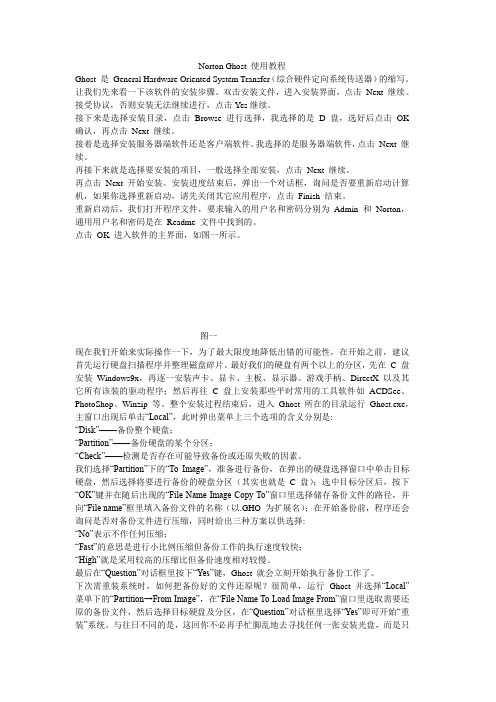
Norton Ghost 使用教程Ghost 是General Hardware Oriented System Transfer(综合硬件定向系统传送器)的缩写。
让我们先来看一下该软件的安装步骤。
双击安装文件,进入安装界面,点击Next 继续。
接受协议,否则安装无法继续进行,点击Yes继续。
接下来是选择安装目录,点击Browse 进行选择,我选择的是 D 盘,选好后点击OK 确认,再点击Next 继续。
接着是选择安装服务器端软件还是客户端软件。
我选择的是服务器端软件,点击Next 继续。
再接下来就是选择要安装的项目,一般选择全部安装,点击Next 继续。
再点击Next 开始安装。
安装进度结束后,弹出一个对话框,询问是否要重新启动计算机,如果你选择重新启动,请先关闭其它应用程序,点击Finish 结束。
重新启动后,我们打开程序文件,要求输入的用户名和密码分别为Admin 和Norton,通用用户名和密码是在Readme 文件中找到的。
点击OK 进入软件的主界面,如图一所示。
图一现在我们开始来实际操作一下,为了最大限度地降低出错的可能性,在开始之前,建议首先运行硬盘扫描程序并整理磁盘碎片。
最好我们的硬盘有两个以上的分区,先在C 盘安装Windows9x,再逐一安装声卡、显卡、主板、显示器、游戏手柄、DirectX 以及其它所有该装的驱动程序;然后再往 C 盘上安装那些平时常用的工具软件如ACDSee、PhotoShop、Winzip 等。
整个安装过程结束后,进入Ghost 所在的目录运行Ghost.exe,主窗口出现后单击“Local”,此时弹出菜单上三个选项的含义分别是:“Disk”——备份整个硬盘;“Partition”——备份硬盘的某个分区;“Check”——检测是否存在可能导致备份或还原失败的因素。
我们选择“Partition”下的“To Image”,准备进行备份,在弹出的硬盘选择窗口中单击目标硬盘,然后选择将要进行备份的硬盘分区(其实也就是C 盘);选中目标分区后,按下“OK”键并在随后出现的“File Name Image Copy To”窗口里选择储存备份文件的路径,并向“File name”框里填入备份文件的名称(以.GHO 为扩展名);在开始备份前,程序还会询问是否对备份文件进行压缩,同时给出三种方案以供选择:“No”表示不作任何压缩;“Fast”的意思是进行小比例压缩但备份工作的执行速度较快;“High”就是采用较高的压缩比但备份速度相对较慢。
诺顿ghost12的安装

诺顿ghost12的安装
一.诺顿ghost12的安装.
这是ghost12的初始安装界面.:@28# 是诺顿系列一贯的风格.点安装norton ghost进行安装.
一路下一步就可以了..:@26# 安装大概花费2分钟..
因为为了快速的测试..我们选择了虚拟机...从下面的截图中看出ghost12要求最少内存为512M...
安装结束后出现下面的画面.:@5#
点击是重启您的计算机...:@20# 二..诺顿ghost12的备份.
开机后要求安装framework2.0
安装完后继续要求安装framework的语言包..看来诺顿很周到..:@17#
都安装完毕后ghost自己启动..要求输入密钥.:@8#
没有正版的朋友不要怕..我们有keygen:@16#
激活后出现第一次备份电脑的流程.
在开始备份前先会运行liveupdate..
然后继续我们的备份..
点确定开始自动备份.大约5分钟...因计算机而定.:@14#
同样你还可以自己选择您的自定义备份.:@30#
设置完成后点下一步.
完成自定义备份...
我们可以自己设定密码防止别人恶意修改我们的计算机备份..
三..系统完全崩溃下的还原.
用Ghost12光盘引导计算机启动..仿vista系统还原.:@13#
载入完成后出现许可协议.同意.:@10# 虽然没看懂..
出现选项界面..选择恢复那栏
好的..我们开始我们的还原之旅.
点击是以后进入回复进度.:@14# 快完成了..
恢复完了会自动重启..进入windows..。
Norton-Ghost超级实用手册

Norton Ghost超级实用手册!Ghost使用方法!Norton Ghost是一个极为出色的硬盘“克隆”(Clone)工具,它可以在最短的时间内给予你的硬盘数据以最强大的保护,它原先为Binary公司所出品,后因该公司被著名的Symantec公司购并,因此该软件的后续版本就称之为Norton Ghost。
它不但可以把一个硬盘中全部内容完全相同地复制到另一个硬盘中,还可以将一个磁盘中的全部内容复制为一个磁盘映像文件备份至另一个磁盘中,这样以后就能用镜像文件还原系统或数据,最大限度地减少安装操作系统和恢复数据的时间。
事实上,它能节省下90%左右的时间,这一点一直为用户们所津津乐道。
除此之处,Norton Ghost支持Windows 9.x/NT的长件名,支持FAT16/32、NTFS、OS/2等多种分区,这使得它能够在Windows 9.x、Windows NT、Windows XP,Unix等操作系统下进行硬盘备份,并且备份工作还可以在不同的存储系统之间进行。
克隆目标硬盘过程中具备自动分区并格式化目标硬盘的能力。
下来,我就带大家详细了解这款强大的软件。
我们能用Ghost做什么?●可以创建硬盘镜像备份文件●可以将备份恢复到原硬盘上●磁盘备份可以在各种不同的存储系统间进行●支持FAT16/32、NTFS、OS/2等多种分区的硬盘备份●支持Win9X、NT、UNIX、Novell等系统下的硬盘备份●可以将备份复制(克隆)到别的硬盘上●在复制(克隆)过程中自动分区并格式化目的硬盘安装:Ghost安装非常简单,只要将下Ghost.exe复制到硬盘或软盘即可执行,注意由于操作需要鼠标,建议您最好将鼠标驱动程序复制到和Ghost.exe在一个目录下,这样方便使用(不使用鼠标请使用Tab键)。
预备知识:认识单词Disk:不用我说你也知道,磁盘的意思;Partition:即分区,在操作系统里,每个硬盘盘符(C盘以后)对应着一个分区;Image:镜像,镜像是Ghost的一种存放硬盘或分区内容的文件格式,扩展名为.gho;To:到,在ghost里,简单理解to即为“备份到”的意思;From:从,在ghost里,简单理解from即为“从……还原”的意思。
ghost初级教程

Ghost 教程一、制作主分区镜像1,运行Norton Ghost后,点OK,首先看到的是主菜单,我们选择“Local→Partition→To Image”2,屏幕显示出硬盘选择画面,选择分区所在的硬盘“1”,如果您只有一块硬盘,可以直接按回车。
3,选择要制作镜像文件的分区(即源分区),这里用上下键选择分区“1”(即C分区),再按Tab键切换到“OK“按钮,再按回车。
4,选择镜像文件保存的位置,此时按下“Shift+Tab”键可以切回到选择分区的下拉菜单,按上下键选择分区,例如“1:2”的意思就是第一块硬盘的第二个分区,也就是“D”盘,选好分区后,再按Tab键切到文件选择区域,用上下键选择文件夹,建议大家在进行备份前就在分区里建好Ghost的文件夹;再按Tab键,切到“Filename”文本框键入镜像文件名称,如“C_BAK”或“C_BAK.GHO”,然后按回车键即可。
5,接下来Norton Ghost会询问你是否需要压缩镜像文件,这里只能用左右键选择,“No”表示不做任何压缩;“Fast”的意思是进行小比例压缩但是备份工作的执行速度较快;“High”是采用较高的压缩比但是备份速度相对较慢。
一般都是选择“High”,虽然速度稍慢,但镜像文件所占用的硬盘空间会大大降低。
6,这一切准备工作做完后,Norton Ghost就会问你是否进行操作,当然选“yes”了,按回车后,开始为你制作镜像文件了。
根据小斑我的经验,备份速度与CPU主频和内容容量有很大的关系,一般来说10分钟以内都可以完成。
等进度条走到100%,就表示备份制做完毕了,可以真接按机箱的重启按钮或ctrl+alt+del,而不用退出ghost或dos系统。
通过上面的工作,我们已经制做了一个C盘的备份,在系统出现不能解决的问题时,我们就可以轻轻松松的来恢复系统了。
二恢复主分区镜像1,运行Norton Ghost,在主菜单中选择“Local→Partition→From Image”项(注意这次是“From Image”项)。
u启动MaxDos工具箱中诺顿手动操作重装ghost系统

u启动MaxDos工具箱中诺顿手动操作重装ghost系统当你面对一台崭新的电脑是你是否会不知所措?对于电脑来说,若没有安装系统,那么它就相当于只拥有一个外壳一样失去它应有的作用。
今天小编就教大家使用诺顿手动操作来对电脑重装系统。
将我们已使用u启动v5.1制作好的启动u盘插入到电脑usb插口处(台式机电脑用户建议将u盘插入到电脑主机箱后置的usb插口处),随后开启电脑,在出现开机画面时按下开机启动快捷键,随后选择usb启动即可进入到u启动主菜单界面。
如下图所示:在u启动的菜单选择中将光标移至“【07】运行MaxDos工具箱增强版菜单”并按下回车键确认即可;在随后的菜单选项中依次选择“【02】运行MaxDos9.3工具箱增强版G”—“K. XMGR.......模式”—“7.进入..命令行模式”并在每次选择完毕后按下回车键确认即可进入MaxDos工具箱的命令界面。
如下图所示:在MaxDos工具箱增的命令界面上,我们需要选择的是“Ghost....诺顿手动操作”,所以在下方输入“ghost”并按下回车键确认即可,在随后的dos窗口下依次选择“Local—Partition —From Image”即可。
如下图所示:在弹出的窗口下点击上方三角形符号,在出现的下拉列表中选择事先放在u盘中后缀为.gho文件所在的位置后,点击选择.gho文件即可;如下图所示:接下来只需要选择安装系统的磁盘(也就是平时说的系统盘),具体操作方法如以下几张图所示,直到弹出提示窗口时点击“yes”按钮即可;如下图所示:现在我们只需要耐心等待系统自动解压,当系统解压完毕后在新弹出的窗口下点击“reset computer”按钮,等待电脑重新启动并进行后续的安装即可。
如下图所示:使用u启动MaxDos工具箱中诺顿手动操作重装ghost系统的方法小编就为大家介绍到这里了,希望这篇教程对还不会安装系统的用户会带来帮助。
- 1、下载文档前请自行甄别文档内容的完整性,平台不提供额外的编辑、内容补充、找答案等附加服务。
- 2、"仅部分预览"的文档,不可在线预览部分如存在完整性等问题,可反馈申请退款(可完整预览的文档不适用该条件!)。
- 3、如文档侵犯您的权益,请联系客服反馈,我们会尽快为您处理(人工客服工作时间:9:00-18:30)。
∙诺顿ghost使用教程
∙
即使你拥有最先进的电脑,采用传统的方法,Windows的安装速度仍然是令人头痛的!
有没有什么重装系统的简便方法呢?当然有,Ghost就是其中的一种选择。
Norton Ghost的文件比较小,只要一个主文件Ghost.exe(Ghost 2002仅600多KB)就可工作,一张启动盘就可以装下。
由于是纯DOS程序,建议做张启动盘并将Norton Ghost 放在软盘上。
下面,我们就一步步来看看怎样制作镜像文件和恢复系统:
制作主分区镜像
运行Norton Ghost后,首先看到的是主菜单,其中各个选项的含义是:
Local:本地硬盘间的操作
LPT:并行口连接的硬盘间操作
NetBios:网络硬盘间的操作
Option:设置(一般使用默认值)
以单机为例,选择“Local”菜单,这里又包括以下子菜单:
Disk:硬盘操作选项
Partition:分区操作选项
Check:检查功能(一般忽略)
好,了解了菜单项的含义后,我们就可以开始“重装之旅”了。
选择“Partition”看到如下命令:
TO Partition:分区对分区拷贝
TO Image:分区内容备份成镜像
From Image:镜像复原到分区
对于一般用户,用得最多的还是“TO Partition”(分区操作)中的“TO Image”(分区内容备份成镜像文件)或“From Image”(从镜像文件复原到分区)两项。
1.备份系统成镜像文件
执行Ghost.exe文件,在显示出Ghost主画面后,选择“Local→Partition→To Image”,屏幕显示出硬盘选择画面,选择源分区所在的硬盘“1”(注意例图为双硬盘)。
选择要制作镜像文件的分区(即源分区),这里选择分区“1”(即C分区),选择后单击“OK”按钮。
图2:正确选择源分区
选择镜像文件保存的位置(要特别注意的是不能选择需要备份的分区C),再在“Filename”文本框键入镜像文件名称,如“C_BAK”或“C_BAK.GHO”,然后按回车键即可。
图3:为镜像文件命名
接下来Norton Ghost会询问你是否需要压缩镜像文件,“No”表示不做任何压缩;“Fast”的意思是进行小比例压缩但是备份工作的执行速度较快;“High”是采用较高的压缩比但是备份速度相对较慢。
一般都是选择“High”,虽然速度稍慢,但镜像文件所占用的硬盘空间会大大降低。
图4:开始制作分区镜像
这一切准备工作做完后,Norton Ghost就开始为你制作这个名为“C_BAK.GHO”的镜像文件了。
根据笔者的经验,备份速度与CPU主频和内容容量有很大的关系,一般来说64MB 内存可以达到71MB/min,笔者的C盘大约使用了2GB左右,只用了10分钟左右,为了避免误删文件,最好将这个镜像文件的属性设定为“只读”。
